Configurarea conexiunii la Internet (PPPoE) pentru Windows 10
1. Deschideți meniul „Start“, selectați „Opțiuni“
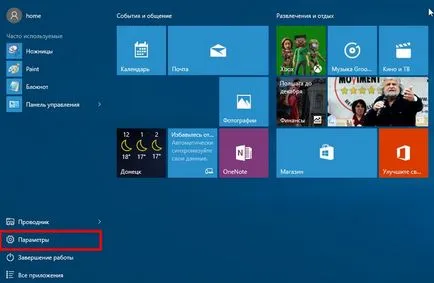
2. În meniul „Settings“, ar trebui să găsiți secțiunea „Rețea și Internet“
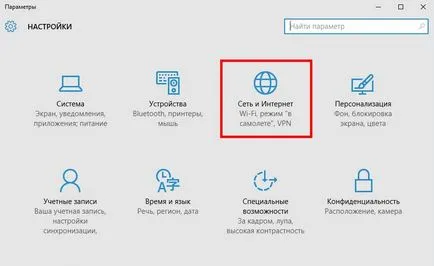
3. În „Rețea și Internet“, selectați elementul «Ethernet»
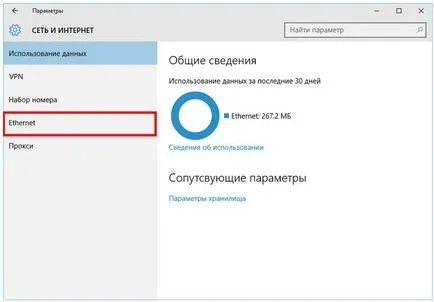
4. În „Network and Sharing Center“, selectați „Configurarea unei conexiuni noi sau de rețea“
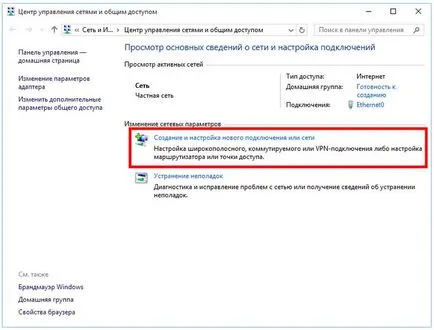
5. În fereastra care se deschide, selectați „Conexiune de internet“, faceți clic pe partea de jos „continua“
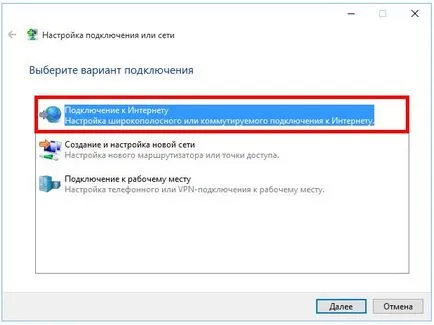
6. În plus, printre tipurile de conexiuni trebuie să selectați „Broadband (PPPoE)»
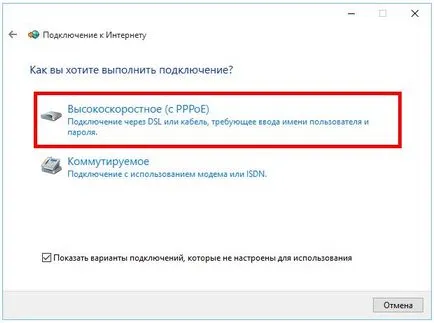
7. Sistemul va solicita acreditările:
Autentificare (numele de utilizator)
Parola pentru a avea acces la Internet
* - Datele contabile pot fi obținute de la furnizorul
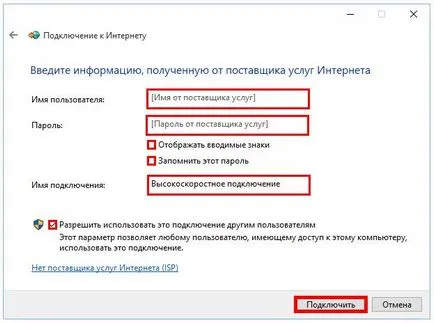

9. Dacă totul este introdus corect, apoi, după câteva secunde, verificați conexiunea puteți obține on-line!